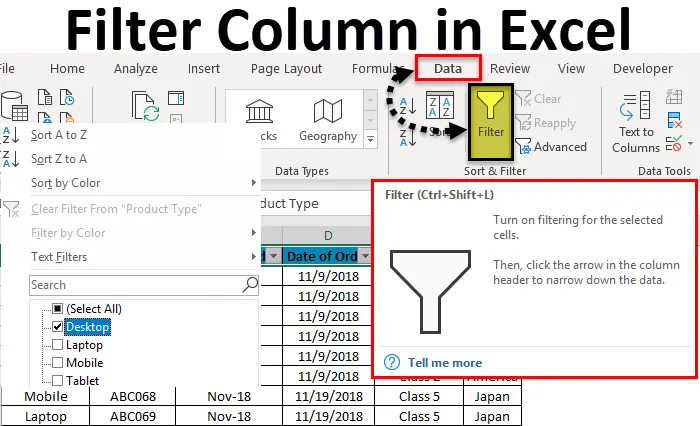
Excel filtar stupaca (sadržaj)
- Stupac filtra u Excelu
- Kako filtrirati stupac u Excelu?
Stupac filtra u Excelu
Filtri u Excelu koriste se za filtriranje podataka odabirom vrste podataka u padajućem filteru. Pomoću filtra možemo utvrditi podatke koje želimo vidjeti ili na kojima trebamo raditi.
Da biste pristupili / primijenili filtar u bilo kojem stupcu excela, idite na karticu izbornika Podaci, pod Sortiraj i filtriraj, pronaći ćemo opciju Filtar .

Kako filtrirati stupac u Excelu?
Filtriranje stupca u excelu je vrlo jednostavan i lagan zadatak. Razjasnimo kako funkcioniramo kako filtrirati stupac u Excelu s primjerom.
Ovaj Excel predložak filtra stupca možete preuzeti ovdje - Predložak Excel filtra stupcaExcel filtar stupaca - Primjer # 1
Imamo nekoliko tablica uzoraka podataka u excelu, gdje ćemo primijeniti filter u stupcima. Ispod je snimka zaslona podataka koji sadrži više stupaca i više redova s različitim podacima.
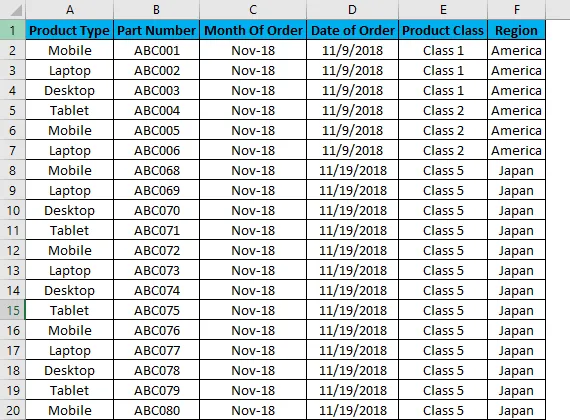
Za primjenu Excel filtra stupaca prvo odaberite gornji redak, a filtar će se primijeniti samo na odabrani redak, kao što je prikazano u nastavku. Ponekad kada radimo na velikom skupu podataka i izravno odaberemo filtar, može se primijeniti trenutni izgled lista.
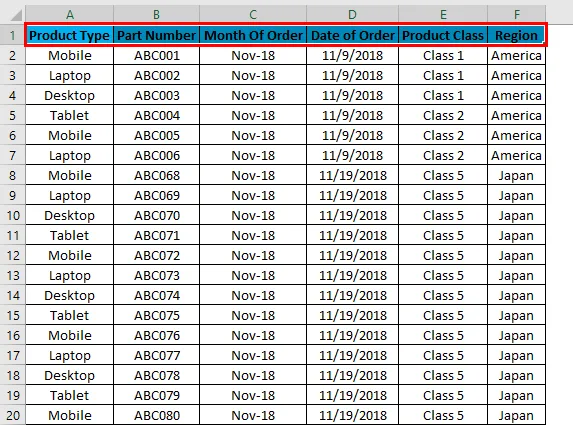
Kao što vidimo na gornjoj snimci zaslona, odabran je redak 1 i spreman je za primjenu filtera.
Sada za primjenu filtera, idite na izbornik Podaci i pod Sortiranje i filtri odaberite Filteri.
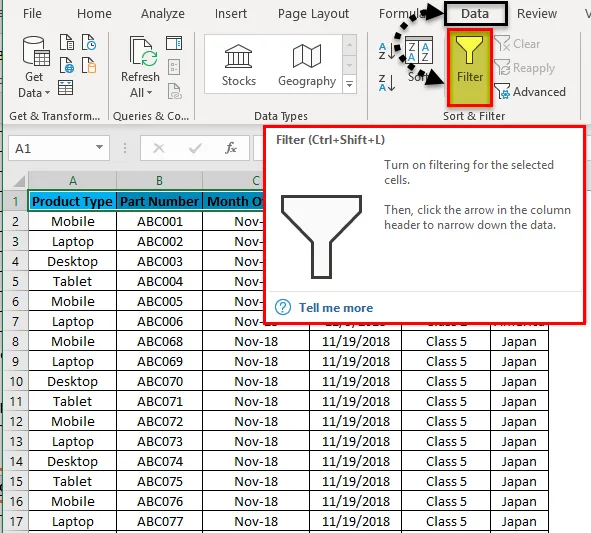
Jednom kada kliknemo Filteri, vidjet ćemo da će se filtri primijeniti u odabranom retku, kao što je prikazano na snimci zaslona ispod.
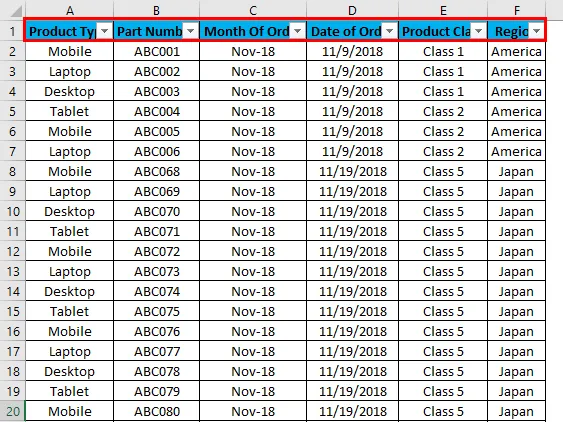
Gornji red 1 sada ima padajući izbornik. Ova padajuća pada su one stvari pomoću kojih možemo filtrirati podatke prema našim potrebama.
Da biste otvorili padajuću opciju u primijenjenom filtru, kliknite strelicu prema dolje (kao što je prikazano u nastavku) ili idite na bilo koji vrh stupca i pritisnite Alt + Dol.
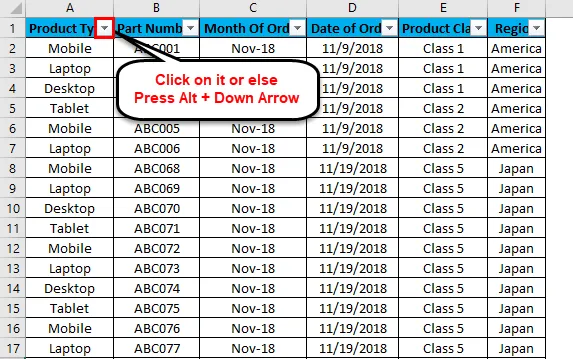
Pojavit će se padajući izbornik, kao što je prikazano na snimci zaslona ispod.
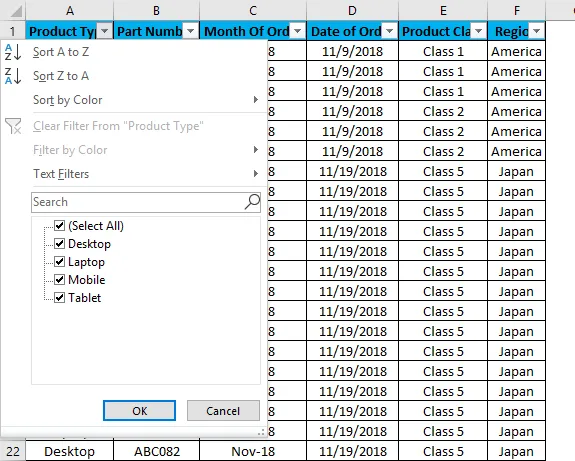
Kao što vidimo na gornjoj snimci zaslona, malo je opcija filtra koje pruža Microsoft.
- Poredaj od A do Ž / Poredaj najstarije do najnovije (za datume) / Poredaj najmanje do najveće (za brojeve)
- Poredaj Z do A / Poredaj najnovije do najstarije (za datume) / Poredaj najveće do najmanje (za brojeve)
- Poredaj po boji
- Brisanje filtra s "Vrsta proizvoda" (Ovo bi davalo naziv stupcima na kojima se primjenjuje filtar)
- Filtriraj prema boji
- Tekstualni filtri
- Traži / Ručni filtar
Kao što možemo vidjeti na prvom snimku zaslona, gdje su podaci nasumično raštrkani. Primijenimo filtar i vidimo što se u podacima događa. Za to idite na stupac A i na padajućem izborniku odaberite samo Stolovi, kao što je prikazano na snimci zaslona u nastavku, i kliknite na U redu .
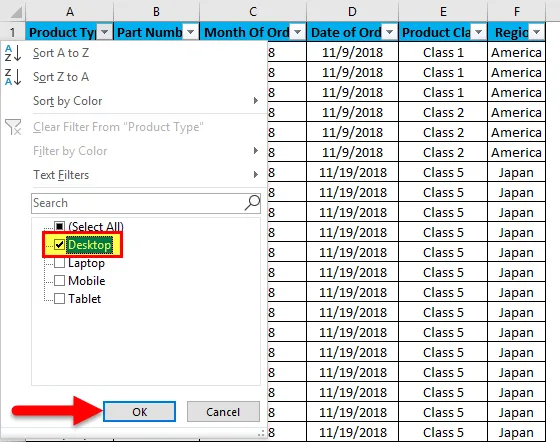
Jednom kada to učinimo, vidjet ćemo, podaci su sada filtrirani pomoću Desktop-a . Bez obzira na to što se podaci nalaze u wrt Desktop-u, u ostatku stupaca također će se filtrirati, kao što je snimka zaslona u nastavku.
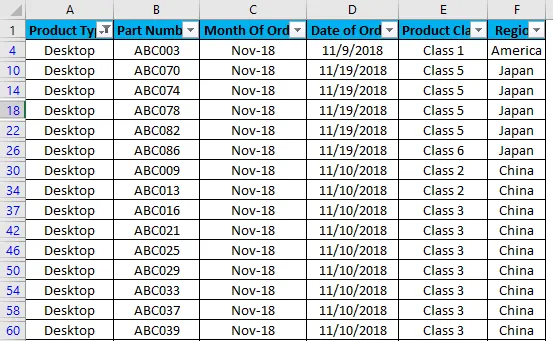
Kao što vidimo na gornjoj snimci zaslona, podaci su sada filtrirani pomoću Desktop-a, a svi su stupci poredani i s podacima dostupnim za Desktop. Također, brojevi linija koji su zaokruženi na gornjoj snimci zaslona, također prikazuju slučajne brojeve. Što znači da je filtar koji smo primijenili bio u slučajnom formatu, tako da se brojevi linija također rasipaju kad smo primijenili filtar.
Pokušajmo primijeniti tekstualni filtar, što je vrlo zanimljiv dio filtriranja podataka. Za to idite na bilo koji stupac i kliknite padajući gumb da biste vidjeli opcije filtra.
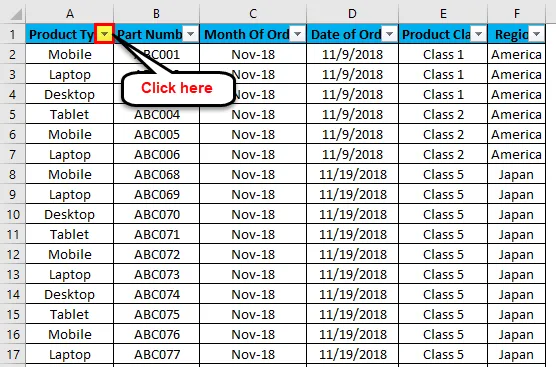
Sada idite na Tekst filtre.
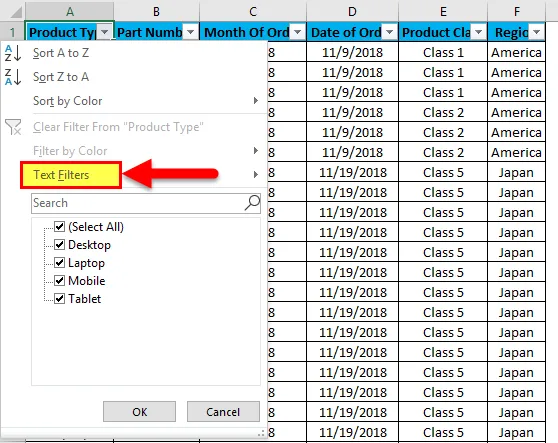
Pronaći ćemo još nekoliko opcija za filtriranje podataka, kao što je prikazano na snimci zaslona u nastavku.
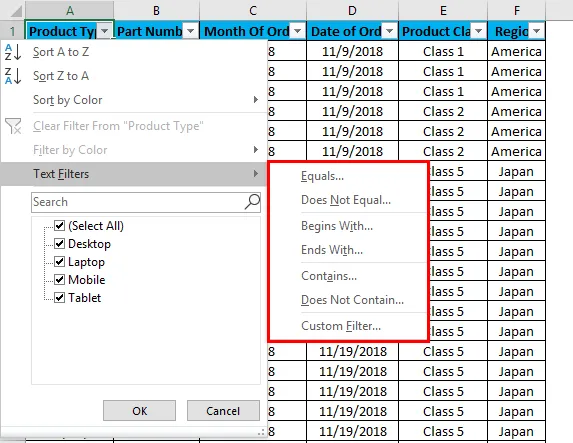
Istaknuti dio tekstualnih filtara u polju ima jednako, ne jednako, počinje sa, završava sa, sadrži, ne sadrži i prilagođeni filtar.
- Jednako: Pomoću toga možemo filtrirati podatke točno jednakom riječju, dostupnom u podacima.
- Nije jednako: Pomoću toga možemo filtrirati podatke riječju koja se ne podudara s dostupnim riječima u podacima.
- Počinje sa: Ovo filtrira podatke koji počinju određenom riječju ili slovom ili znakom.
- Završava s - Ovo filtrira podatke koji završavaju određenom riječju ili slovom ili znakom.
- Sadrži: Pomoću toga možemo filtrirati podatke koji sadrže određenu riječ ili slovo ili znak.
- Ne sadrži: Pomoću ovoga možemo filtrirati podatke koji ne sadrže određenu riječ, slovo ili znak.
- Prilagođeni filtar: Pomoću toga možemo primijeniti bilo koju kombinaciju gore spomenutih filtara teksta u podacima kako bismo dobili filtrirane podatke dublje i specifične za naš zahtjev. Jednom kada kliknemo na Custom Filter, dobit ćemo okvir Custom AutoFilter kao što je prikazano na snimci zaslona ispod.
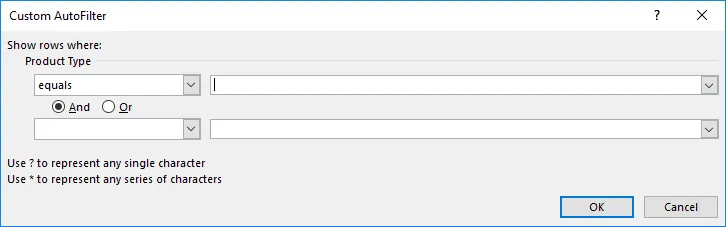
Kao što možemo vidjeti na gornjoj snimci zaslona Custom AutoFilter, ima dvije opcije filtra na lijevoj strani koje su razdvojene krugovima za prijavu i And . I druga dva polja s lijeve strane su za ispunjavanje vrijednosti kriterija. To se može nazvati pametnim filterom.
Postoje različiti načini primjene Excel filtera stupaca.
- Izbornik podataka -> Filtriraj
- Pritiskom na Ctrl + Shift + L zajedno.
- Pritiskom na istovremeno Alt + D + F + F.
Profesionalni filtar stupca Excel
- Primjenom filtara možemo sortirati podatke prema našim potrebama.
- Pomoću filtara lako je izvršiti analizu ili bilo koji posao.
- Filtri sortiraju podatke po riječi, brojevima, bojama ćelija, bojama slova ili s bilo kojim rasponom. Također se može koristiti više kriterija.
Slabosti Excel filtra stupaca
- Filtri se mogu primijeniti na sve vrste raspona, ali nije korisno ako se veličina podataka poveća do određene granice. U nekim slučajevima, ako podaci prelaze 50 000 linija, tada postaju spori, a ponekad ne prikazuju podatke dostupne ni u jednom stupcu.
Stvari koje treba zapamtiti
- Ako zajedno koristite filtar i ploču za zamrzavanje, prvo primijenite filtar, a zatim koristite ploču za zamrzavanje. Time će se zamrznuti podaci iz srednjeg dijela lista.
- Izbjegavajte ili budite oprezni dok upotrebljavate filtar za ogromne skupove podataka (možda za 50000 ili više). Bit će potrebno mnogo više vremena da se primijeni, a ponekad se i datoteka sruši.
Preporučeni članci
Ovo je vodič za filtriranje stupca u Excelu. Ovdje smo raspravljali o načinu filtriranja stupca u Excelu zajedno s praktičnim primjerima i besplatnim Excelovim predloškom. Možete i pregledati naše druge predložene članke -
- Upotreba programa AutoFilter u Excelu
- Filter podataka | Jednostavni vodiči Excela
- Savjeti o naprednom filtru u Excelu
- Programiranje VBA - Filter podataka